De installatiewizard wordt gestart:
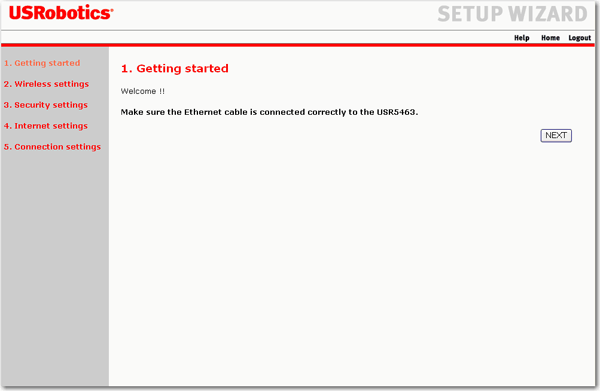
De installatiewizard geeft de pagina Wireless Settings (Draadloze instellingen) weer:
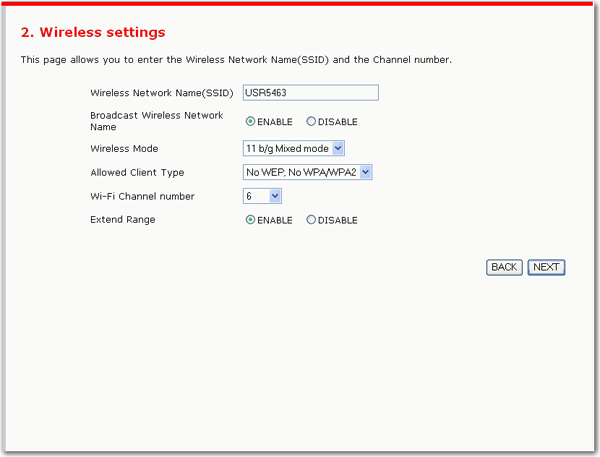
- Wireless Network Name (SSID) (Naam draadloos netwerk (SSID)): de naam van uw draadloze netwerk. De SSID moet gelijk zijn op de Wireless Router en alle draadloze clients.
- Broadcast Wireless Network Name (Naam draadloos netwerk uitzenden): het uitzenden van de SSID in- of uitschakelen. Wanneer u het verzenden van de SSID uitschakelt, kunnen alleen apparaten met de juiste SSID verbinding met de router maken.
Hiermee wordt de functie voor het detecteren van draadloze netwerken van sommige producten zoals Windows XP uitgeschakeld. - Wireless Mode (Draadloze modus): de door uw draadloze apparaten gebruikte modus selecteren: 11g only (alleen 11g), 11b only (alleen 11b) of 11b/g Mixed mode (Gemengde modus 11b+11g).
- Allowed Client Type (Type toegestane client): het soort beveiliging waarvan uw draadloze netwerk gebruik maakt.
- No WEP,No WPA/WPA2 (Geen WEP, geen WPA/WPA2): alle draadloze beveiliging uitschakelen. Standaard is de draadloze beveiliging uitgeschakeld om het eenvoudiger te maken een draadloos netwerk op te zetten.
- WEP Only (Alleen WEP): als u deze optie selecteert, geeft de Wizard de pagina WEP (Wired Equivalent Privacy) weer. Hier dient u extra beveiligingsparameters voor WEP op te geven. USRobotics raadt u aan nadat u een draadloos netwerk hebt ingesteld minimaal de beveiligingsnorm Wired Equivalent Privacy (WEP) in te schakelen.
- WPA/WPA2 Only (Alleen WPA/WPA2): als u deze optie selecteert, geeft de Wizard de pagina WPA/WPA2 (WPA/WPA2) weer. Hier dient u extra beveiligingsparameters voor WPA op te geven. Schakel de optie WPA in voor een maximale draadloze beveiliging.
- Wi-Fi Channel Number (Nummer Wi-Fi-kanaal): het radiokanaal dat de Wireless Router en de clients gebruiken om met elkaar te communiceren. Dit kanaal moet gelijk zijn voor de Wireless Router en alle draadloze clients.
- Extend Range (Bereik uitbreiden): vergroot het draadloze bereik van de router door verwerking van zwakkere signalen via eXtended Range (XR)-technologie van Atheros. Deze optie vergroot het bereik voor draadloze clients die ook XR-technologie ondersteunen.
De installatiewizard gaat verder naar Internet Settings (Internetinstellingen):
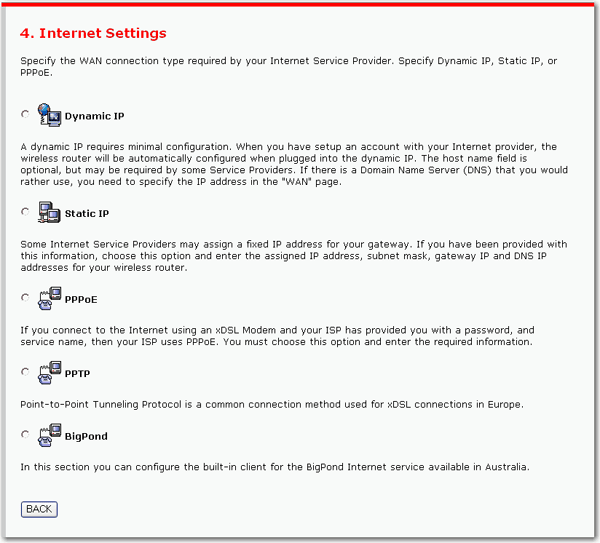
Dynamic IP (Dynamisch IP):
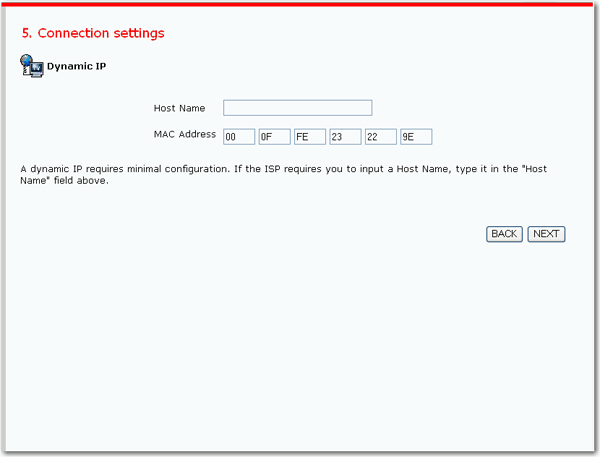
- Als uw ISP u een hostnaam heeft toegekend, voert u deze bij Host Name (Hostnaam) in. Het veld MAC Address (MAC-adres) wordt automatisch ingevuld.
- Klik op NEXT.
De installatiewizard geeft de pagina DNS weer. Hier kunt u een alternatieve domeinnaamserver (DNS) opgeven.
Klik op de pagina DNS op SAVE SETTINGS (Instellingen opslaan) om de installatie te voltooien en de nieuwe instellingen op te slaan.
Static IP (Statisch IP):
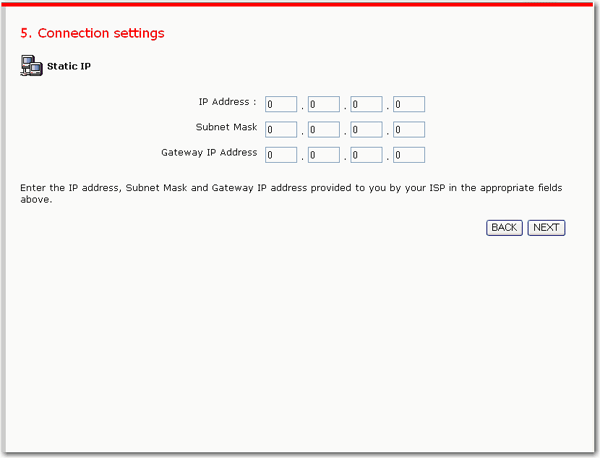
- Voer de betreffende gegevens in bij IP Address (IP-adres), Subnet Mask (Subnetmasker) en Gateway IP Address (IP-adres gateway). Als u twijfelt over de waarde voor een van deze velden, dient u contact met uw ISP op te nemen.
- Klik op NEXT.
De installatiewizard geeft de pagina DNS weer. Hier kunt u een alternatieve domeinnaamserver (DNS) opgeven.
Klik op de pagina DNS op SAVE SETTINGS om de installatie te voltooien en de nieuwe instellingen op te slaan.
PPPoE
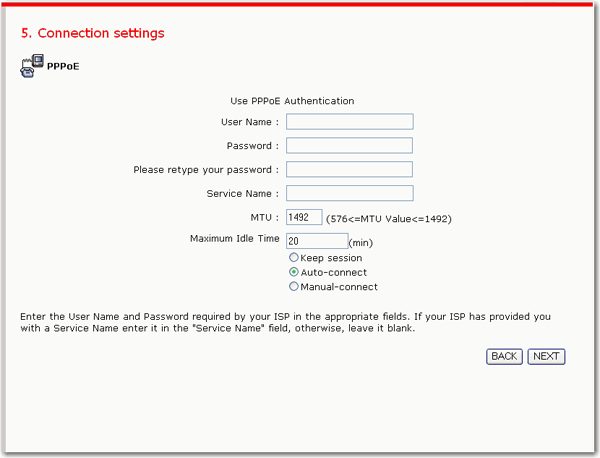
- Vul de volgende gegevens in de velden in:
- User Name (Gebruikersnaam) en Password (Wachtwoord): zoals opgegeven door uw ISP.
- Service Name (Servicenaam): als uw ISP u een servicenaam heeft gegeven, voert u die in. Laat dit veld anders leeg.
- MTU (Maximum Transmission Unit): als u geen goede reden hebt om dit veld te wijzigen, dient u de standaardwaarde te laten staan.
- Maximum Idle Time (Maximale tijd inactief): voer de tijd in die de internetsessie inactief mag blijven voordat deze automatisch wordt beŽindigd. Selecteer vervolgens de handeling die de router moet uitvoeren als de Maximum Idle Time is verstreken:
- Keep Session (Sessie behouden): de internetsessie niet beŽindigen.
- Auto-connect (Automatisch verbinden): de internetverbinding automatisch opnieuw tot stand brengen zodra u het internet weer wilt gebruiken.
- Manual-connect (Handmatig verbinden): de internetverbinding handmatig opnieuw tot stand brengen.
- Klik op NEXT.
De installatiewizard geeft de pagina DNS weer. Hier kunt u een alternatieve domeinnaamserver (DNS) opgeven.
Klik op de pagina DNS op SAVE SETTINGS om de installatie te voltooien en de nieuwe instellingen op te slaan.
Na voltooiing van de installatiewizard wordt de Wireless Router niet automatisch verbonden met het internet. De router maakt pas verbinding als u daar om vraagt, bijvoorbeeld door de webbrowser te starten.
PPTP
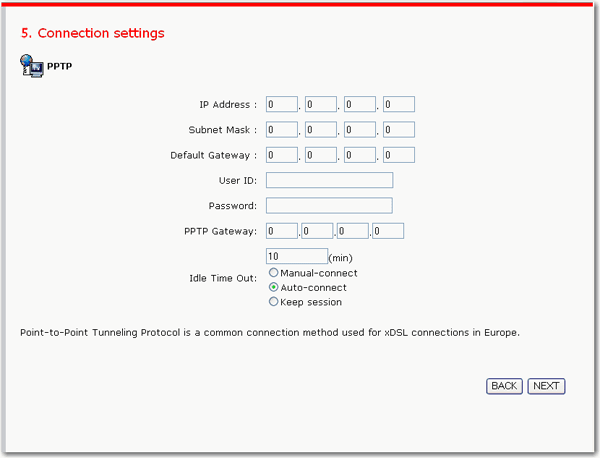
- Vul de volgende gegevens in de velden in:
- IP Address (IP-adres), Subnet Mask (Subnetmasker): de adressen van uw router.
- Default Gateway (Standaard gateway): het IP-adres van de Wireless Router (standaard 192.168.2.1).
- User ID (Gebruikers-ID) en Password (Wachtwoord): zoals opgegeven door uw ISP.
- PPTP Gateway (PPTP-gateway): zoals opgegeven door uw ISP.
- Idle Time Out (Time-out als inactief): voer de tijd in die de internetsessie inactief mag blijven voordat deze automatisch wordt beŽindigd. De standaardinstelling is tien minuten. Als u per minuut betaalt, is het raadzaam een kortere Idle Time Out in te stellen. Selecteer vervolgens de handeling die de router moet uitvoeren als de Idle Time Out is verstreken:
- Manual-connect (Handmatig verbinden): de verbinding handmatig opnieuw tot stand brengen.
- Auto-connect (Automatisch verbinden): de verbinding automatisch opnieuw tot stand brengen zodra u het internet weer wilt gebruiken.
- Keep Session (Sessie behouden): de internetsessie niet beŽindigen.
- Klik op NEXT.
De installatiewizard geeft de pagina DNS weer. Hier kunt u een alternatieve domeinnaamserver (DNS) opgeven.
Klik op de pagina DNS op SAVE SETTINGS om de installatie te voltooien en de nieuwe instellingen op te slaan.
BigPond
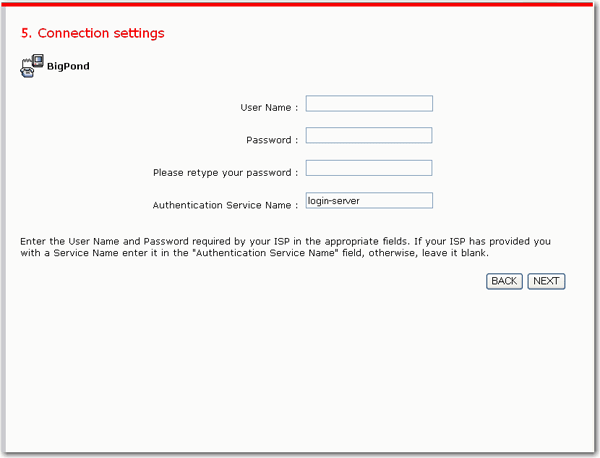
- Vul in de velden de door uw ISP opgegeven gegevens in.
- Klik op NEXT.
De installatiewizard geeft de pagina DNS weer. Hier kunt u een alternatieve domeinnaamserver (DNS) opgeven.
Klik op de pagina DNS op SAVE SETTINGS om de installatie te voltooien en de nieuwe instellingen op te slaan.